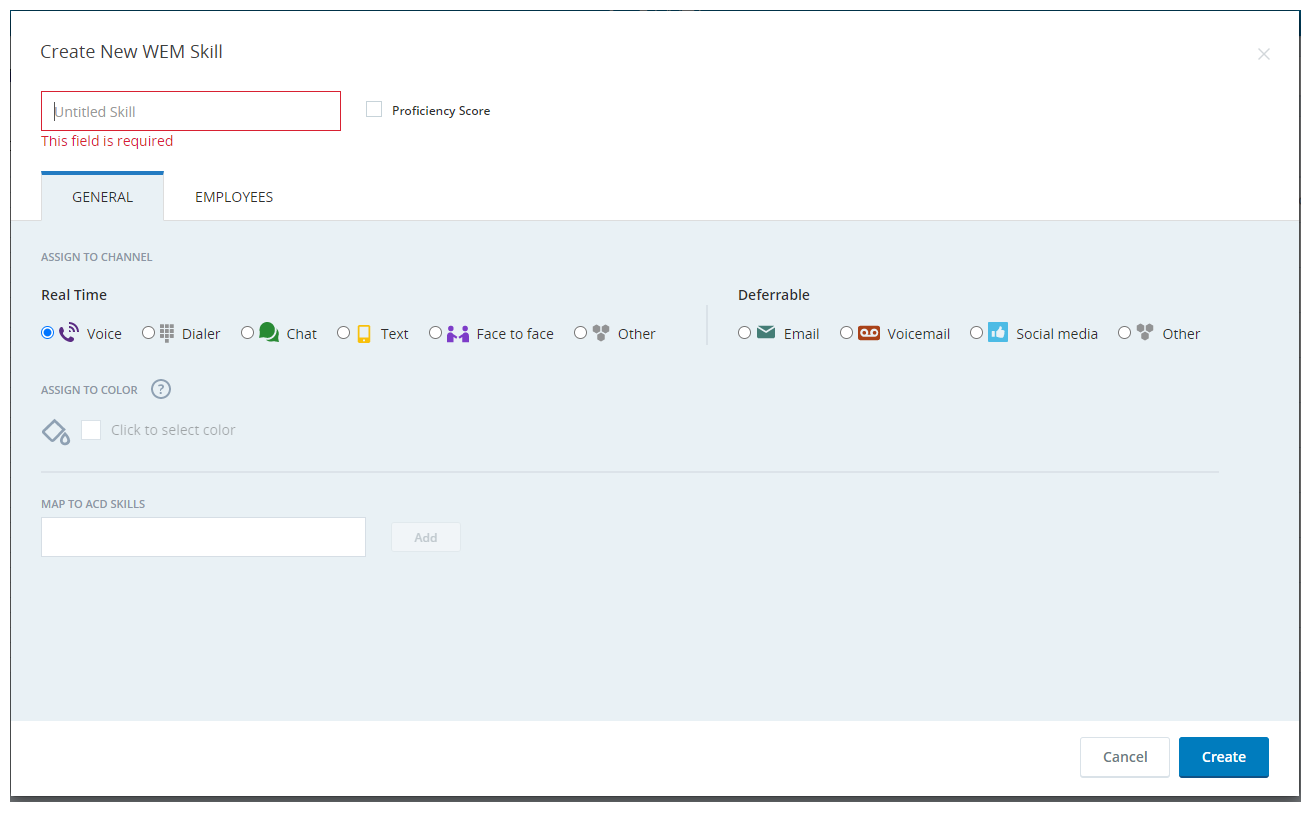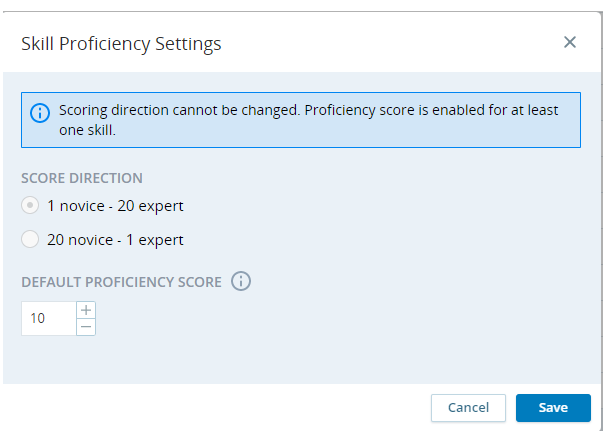Les compétences WEM identifient le domaine d’expertise d’un employé. Une compétence WEM peut être la maîtrise d’un employé d’une langue spécifique ou des compétences commerciales, telles que la vente, l’assistance technique ou la maîtrise de l’espagnol.
Les compétences WEM influent sur la logique de planification, alors assurez-vous que vous créez un ensemble de compétences qui correspond le mieux à vos besoins en matière d’organisation.
Lors de la création d’une compétence, vous mappez la compétence vers des compétences ACD. Une compétence peut être associée à plusieurs ID de compétence ACD. Cependant, un ID de compétence ACD ne peut être associé qu’à une seule compétence.
Une fois que vous avez mappé vos compétences WEM, attribuez la compétence à un employé. L’attribution de compétences WEM aide lors de la planification d’affectations.
Pour chaque compétence WEM que vous créez, vous pouvez ajouter les employés qui disposent de cette compétence d’expertise WEM.
Lors de la génération d’un calendrier, les agents auxquels aucune compétence n’a été attribuée ne seront pas inclus dans le calendrier. Il est recommandé de ne pas attribuer plus de 8 à 10 compétences aux agents. Si vous dépassez ce nombre, la génération du calendrier risque d’échouer ou d’être lente.
N’oubliez pas que la suppression d’une compétence affectée à une règle d’attribution des compétences entraînera également la suppression de la règle. Avant de supprimer une compétence, assurez-vous qu’elle n’est pas affectée à une règle d’attribution.
Pour ajouter une nouvelle compétence WEM :
-
Cliquez sur le sélecteur d’applications
 et sélectionnezAdmin.
et sélectionnezAdmin. -
Accédez à WEM Compétences > Nouvelle WEM Compétence.
-
Cliquez sur Nouvelle compétence WEM et entrez un nom unique qui décrit le mieux la compétence WEM.
-
Si vous souhaitez attribuer un pointage de compétence à la compétence donnée, cochez la case Indice de niveau de capacité. Attribuez le pointage de compétence à partir de l’onglet Compétences sous le compte de l’employé.
-
Dans l’onglet Général, affectez la compétence à un canal spécifique. Chaque compétence ne peut être attribuée qu’à un seul canal.
Les canaux sont divisés en deux catégories : temps réel et différé/reportable.
Les canaux en temps réel font référence aux interactions qui doivent être traitées immédiatement. Les canaux différés peuvent avoir des temps de réponse retardés.
Ceci est important lors de la définition des objectifs de niveau de service pour la dotation.
-
Attribuez la compétence à une couleur. Cette couleur sera utilisée pour afficher la compétence dans les graphiques de prévision.
Vous pouvez attribuer la même couleur à plusieurs compétences.
-
Mappez la compétence WEM ver une ou plusieurs compétences ACD :
- Pour les environnements avec CXone Mpower ACD, sélectionnez une ou plusieurs compétences dans la liste déroulante.
- Pour les autres environnements, saisissez une Compétence ACD et cliquez sur Ajouter.
N'oubliez pas que si le nom de la compétence ACD est modifié après avoir mappé la compétence ACD à la compétence WEM, vous devez remapper la compétence ACD mise à jour à la compétence WEM.
-
Pour affecter des employés à la compétence WEM, allez dans l’onglet Employés et cliquez sur Affecter des employés.
-
Sélectionnez les employés que vous souhaitez affecter à la compétence WEM. Vous pouvez rechercher et filtrer des employés spécifiques. Une fois sélectionné, cliquez sur Confirmer pour ajouter des employés.
Les employés précédemment affectés sont répertoriés dans l’onglet Attribué.
-
Cliquez sur Créer.
Cette nouvelle compétence apparaît dans la liste des compétences WEM.
Paramètres de niveau de capacité
Les paramètres de pointage de compétence sont définis à partir de la fenêtre Paramètres d’aptitude aux compétences.
Pour effectuer les paramètres de compétence.
-
Accédez à Compétences WEM > Nouvelle compétence WEM.
-
Cliquez sur Paramètres de compétence.
-
Choisissez la direction du pointage de compétence en sélectionnant le bouton radio Direction du pointage. Lorsque vous choisissez la direction du pointage :
-
1 novice - 20 expert : La note 1 est la plus basse et 20 est la plus élevée.
-
20 novice — 1 expert : La note 20 est la plus basse et la note 1 est la plus élevée.
Garder en tête :
Vous ne pouvez pas changer la direction du pointage lorsque le pointage de compétence est activé pour l’une des compétences.
-
-
Vous pouvez modifier le pointage de compétence par défaut à l’aide du simulateur numérique. La note par défaut est basée sur les paramètres de configuration.
WEM Migration des compétences
La migration des compétences WEM est une activité ponctuelle requise pour attribuer une direction à une compétence WEM. Cela n'est pas nécessaire si vous créez une nouvelle compétence WEM.
Une direction de compétence WEM doit être mappée avant de pouvoir modifier une compétence WEM.
Les scénarios qui nécessitent de mapper une compétence WEM incluent :
-
Compétences internes héritées : Il s’agit de compétences entrantes. Vous devez les mapper pour attribuer une direction à la compétence.
-
Compétences sortantes héritées : Il s’agit de compétences sortantes. Vous devez les mapper pour attribuer une direction à la compétence.
-
Compétences héritées avec directions mixtes : Cette condition a deux possibilités :
-
La compétence WEM est mappée aux compétences ACD entrantes et sortantes.
-
La compétence WEM est mappée sur des compétences ACD avec des directions inconnues.
Dans tous les cas ci-dessus, la compétence WEM est affichée avec l'icône
 sous la colonne Direction de la compétence sur la page de compétence WEM. Cela signifie que vous devez mapper la compétence.
sous la colonne Direction de la compétence sur la page de compétence WEM. Cela signifie que vous devez mapper la compétence. -
Pour migrer une compétence entrante héritée :
Cette migration est nécessaire pour les compétences CXone Mpower ACD
Toutes les compétences de ce type ont une direction définie. La migration est nécessaire pour mapper ces directions définies.
-
Sur la page Compétences WEM, accédez à la compétence WEM que vous souhaitez mapper.
-
Cliquez sur l’icône
 sous la colonne Direction de la compétence. Cela ouvre l'écran de compétence Carte WEM.
sous la colonne Direction de la compétence. Cela ouvre l'écran de compétence Carte WEM.Comme toutes ces compétences ont une direction définie, tous les champs sont désactivés ici. Étant donné que toutes ces compétences ont une direction définie, tous les champs de cet écran sont désactivés.
-
Cliquez sur Mapper pour terminer la migration.
Après le processus de migration, vous remarquerez qu’une direction spécifique a été affectée à la compétence existante.
Pour migrer une compétence WEM mappée dans les deux sens :
-
Sur la page Compétences WEM, accédez à la compétence WEM que vous souhaitez mapper.
-
Cliquez sur l’icône
 sous la colonne Direction de la compétence. Cela ouvre l'écran de compétence Carte WEM.
sous la colonne Direction de la compétence. Cela ouvre l'écran de compétence Carte WEM.Avec le processus de migration, une seule compétence WEM précédemment attribuée aux deux directions est divisée en deux compétences WEM distinctes. Chacune de ces compétences est ensuite affectée à une direction spécifique. Par conséquent, une compétence WEM sera désignée pour la direction entrante, tandis que l’autre sera désignée pour la direction sortante.
-
Choisissez l’option Garder tel quel pour la compétence dont vous souhaitez conserver le nom actuel. Pour la nouvelle compétence créée après la migration, indiquez un nom dans le champ qui devient disponible lorsque vous faites cette sélection.
-
Affectez une couleur à la nouvelle compétence WEM à partir de Affecter à une couleur.
-
Cliquez sur Mapper pour terminer la migration.
Après le processus de migration, vous remarquerez qu’une direction spécifique a été affectée à la compétence existante. Une nouvelle compétence avec le nom et la direction fournis a également été ajoutée.
Pour migrer une compétence WEM mappée vers des directions inconnues :
-
Sur la page Compétences WEM, accédez à la compétence WEM que vous souhaitez mapper.
-
Cliquez sur l’icône
 sous la colonne Direction de la compétence. Cela ouvre l'écran de compétence Carte WEM.
sous la colonne Direction de la compétence. Cela ouvre l'écran de compétence Carte WEM. -
Dans la section Mapper vers les compétences ACD, affectez une direction spécifique à chaque compétence.
-
Choisissez l’option Garder tel quel pour la compétence dont vous souhaitez conserver le nom actuel. Pour la nouvelle compétence créée après la migration, indiquez un nom dans le champ qui devient disponible lorsque vous faites cette sélection.
-
Affectez une couleur à la nouvelle compétence WEM à partir de Affecter à une couleur.
-
Cliquez sur Mapper pour terminer la migration.
Après le processus de migration, vous remarquerez qu’une direction spécifique a été affectée à la compétence existante. Une nouvelle compétence avec le nom et la direction fournis a également été ajoutée.